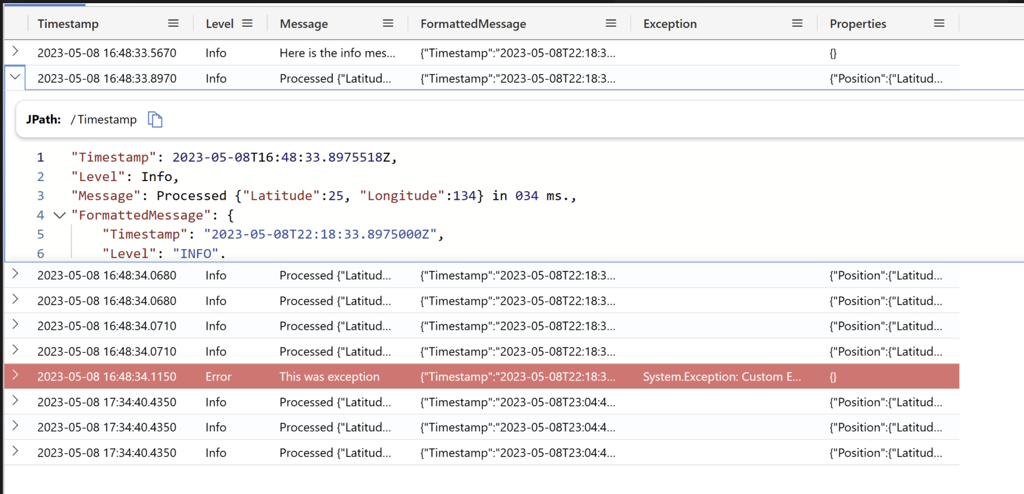Příjem dat pomocí jímky NLog do Azure Data Exploreru
Důležité
Tento konektor se dá použít v sadě Microsoft Fabric v reálném čase. Postupujte podle pokynů v tomto článku s následujícími výjimkami:
- V případě potřeby vytvořte databáze pomocí pokynů v části Vytvoření databáze KQL.
- V případě potřeby vytvořte tabulky podle pokynů v části Vytvoření prázdné tabulky.
- Pomocí pokynů v identifikátoru URI pro kopírování získejte identifikátory URI pro dotazy nebo příjem dat.
- Spouštění dotazů v sadě dotazů KQL
NLog je flexibilní a bezplatná platforma protokolování pro různé platformy .NET, včetně .NET Standard. NLog umožňuje zapisovat do několika cílů, jako je databáze, soubor nebo konzola. S protokolem NLog můžete změnit konfiguraci protokolování za běhu. Jímka NLog je cílem NLogu, který umožňuje odesílat zprávy protokolu do clusteru Azure Data Exploreru. Modul plug-in je založený na knihovně Azure-Kusto-Data a poskytuje efektivní způsob, jak jímit protokoly do clusteru.
V tomto článku se naučíte:
Úplný seznam datových konektorů najdete v přehledu datových konektorů.
Požadavky
Nastavení prostředí
V této části připravíte prostředí na použití konektoru NLog.
Nainstalujte balíček .
Přidejte balíček NuGet NLog.Azure.Kusto. Použijte příkaz Install-Package určující název balíčku NuGet.
Install-Package NLog.Azure.Kusto
Vytvoření registrace aplikace Microsoft Entra
Ověřování aplikací Microsoft Entra se používá pro aplikace, které potřebují přístup k Azure Data Exploreru bez přítomnosti uživatele. Pokud chcete ingestovat data pomocí konektoru NLog, musíte vytvořit a zaregistrovat instanční objekt Microsoft Entra a pak tento objekt zabezpečení autorizovat k ingestování dat v databázi Azure Data Exploreru.
- Pomocí clusteru Azure Data Exploreru postupujte podle kroků 1 až 7 v části Vytvoření registrace aplikace Microsoft Entra v Azure Data Exploreru.
- Uložte následující hodnoty, které chcete použít v dalších krocích:
- ID aplikace (klienta)
- ID adresáře (klienta)
- Hodnota tajného klíče klienta
Udělení oprávnění aplikace Microsoft Entra
Na kartě dotazu webového uživatelského rozhraní se připojte ke clusteru. Další informace o připojení najdete v tématu Přidání clusterů.
Přejděte do databáze, ve které chcete ingestovat data.
Spusťte následující příkaz pro správu a nahraďte zástupné symboly. Nahraďte DatabaseName názvem cílové databáze a APPLICATIONID dříve uloženou hodnotou. Tento příkaz aplikaci udělí roli databázového ingestoru. Další informace najdete v tématu Správa rolí zabezpečení databáze.
.add database <DatabaseName> ingestors ('aadapp=<ApplicationID>') 'Azure Data Explorer App Registration'Poznámka:
Poslední parametr je řetězec, který se zobrazí jako poznámky při dotazování rolí přidružených k databázi. Další informace najdete v tématu Zobrazení existujících rolí zabezpečení.
Vytvoření mapování tabulek a příjmu dat
Vytvořte cílovou tabulku pro příchozí data.
V editoru dotazů spusťte následující příkaz pro vytvoření tabulky a nahraďte zástupný název TableName názvem cílové tabulky:
.create table <TableName> (Timestamp:datetime, Level:string, Message:string, FormattedMessage:dynamic, Exception:string, Properties:dynamic)
Přidání cílové konfigurace Azure Data Exploreru do aplikace
Pomocí následujících kroků:
- Přidání cílové konfigurace Azure Data Exploreru
- Sestavte a spusťte aplikaci.
Přidejte cíl Azure Data Exploreru do konfiguračního souboru NLogu.
<targets> <target name="adxtarget" xsi:type="ADXTarget" IngestionEndpointUri="<ADX connection string>" Database="<ADX database name>" TableName="<ADX table name>" ApplicationClientId="<AAD App clientId>" ApplicationKey="<AAD App key>" Authority="<AAD tenant id>" /> </targets> ##Rules <rules> <logger name="*" minlevel="Info" writeTo="adxtarget" /> </rules>Další možnosti najdete v konektoru Nlog v Azure Data Exploreru.
Odeslání dat do Azure Data Exploreru pomocí jímky NLog Příklad:
logger.Info("Processed {@Position} in {Elapsed:000} ms.", position, elapsedMs); logger.Error(exceptionObj, "This was exception"); logger.Debug("Processed {@Position} in {Elapsed:000} ms. ", position, elapsedMs); logger.Warn("Processed {@Position} in {Elapsed:000} ms. ", position, elapsedMs);Sestavte a spusťte aplikaci. Pokud například používáte Visual Studio, stiskněte klávesu F5.
Ověřte, že jsou data ve vašem clusteru. Ve webovém uživatelském rozhraní spusťte následující dotaz a nahraďte zástupný text názvem tabulky, která byla použita dříve:
<TableName> | take 10
Spuštění ukázkové aplikace
Ukázkovou aplikaci generátoru protokolů použijte jako příklad ukazující, jak nakonfigurovat a použít jímku NLog.
Naklonujte úložiště Git jímky NLog pomocí následujícího příkazu Git:
git clone https://github.com/Azure/azure-kusto-nlog-sink.gitNastavte následující proměnné prostředí, aby konfigurační soubor NLog mohl číst hned od prostředí:
Proměnná Popis INGEST_ENDPOINT Identifikátor ingestování URI clusteru ve formátuhttps://ingest-<.><region.kusto.windows.net>. DATABÁZE V cílové databázi se rozlišují malá a velká písmena. APP_ID ID klienta aplikace vyžadované pro ověřování. Tuto hodnotu jste uložili v části Vytvoření registrace aplikace Microsoft Entra. APP_KEY Klíč aplikace vyžadovaný pro ověřování. Tuto hodnotu jste uložili v části Vytvoření registrace aplikace Microsoft Entra. AZURE_TENANT_ID ID tenanta, ve kterém je aplikace zaregistrovaná. Tuto hodnotu jste uložili v části Vytvoření registrace aplikace Microsoft Entra. Proměnné prostředí můžete nastavit ručně nebo pomocí následujících příkazů:
V terminálu přejděte do kořenové složky klonovaného úložiště a spuštěním následujícího
dotnetpříkazu sestavte aplikaci:cd .\NLog.Azure.Kusto.Samples\ dotnet buildV terminálu přejděte do složky s ukázkami a spuštěním následujícího
dotnetpříkazu spusťte aplikaci:dotnet runVe webovém uživatelském rozhraní vyberte cílovou databázi a spuštěním následujícího dotazu prozkoumejte ingestované data.
ADXNLogSample | take 10Výstup by měl vypadat podobně jako na následujícím obrázku:
Související obsah
Váš názor
Připravujeme: V průběhu roku 2024 budeme postupně vyřazovat problémy z GitHub coby mechanismus zpětné vazby pro obsah a nahrazovat ho novým systémem zpětné vazby. Další informace naleznete v tématu: https://aka.ms/ContentUserFeedback.
Odeslat a zobrazit názory pro